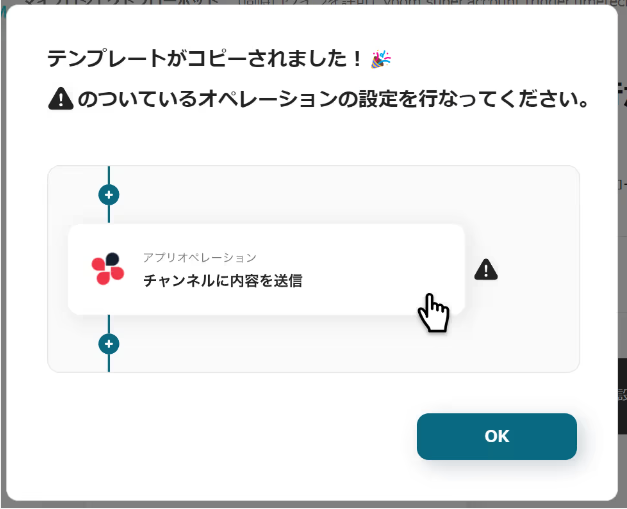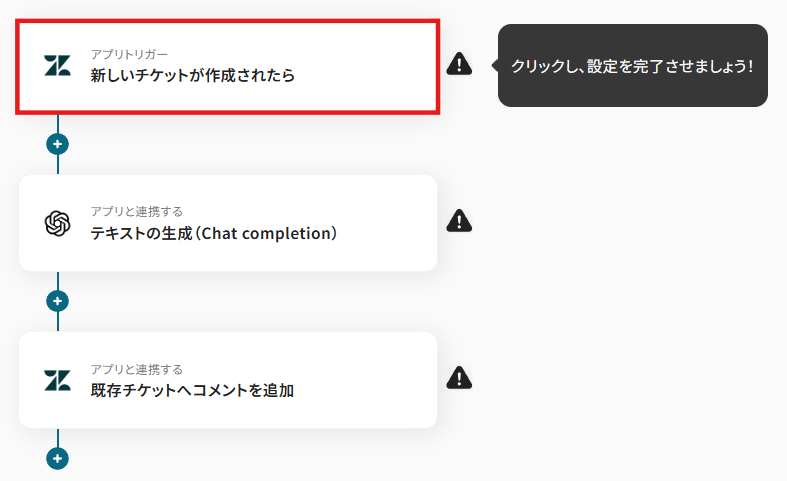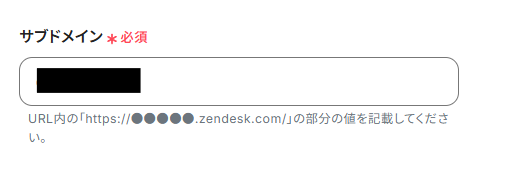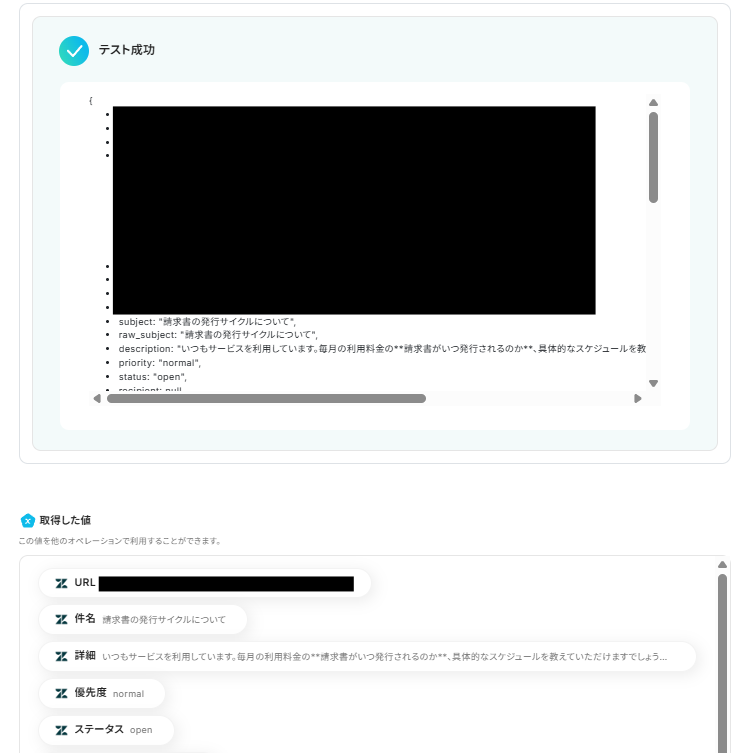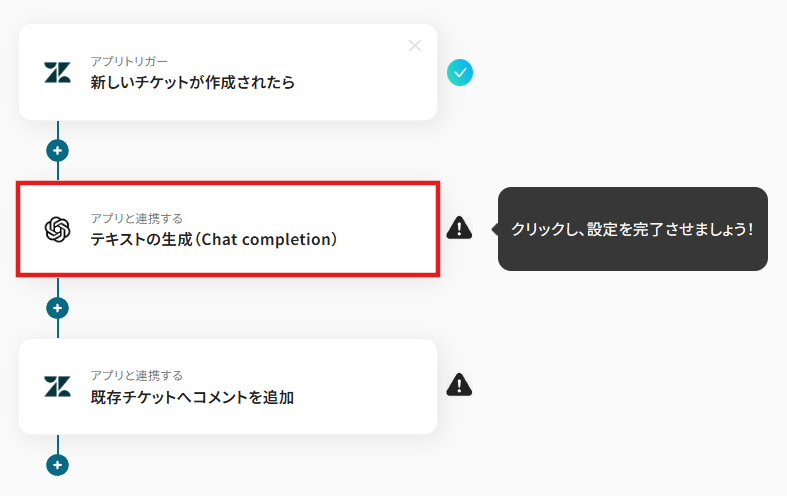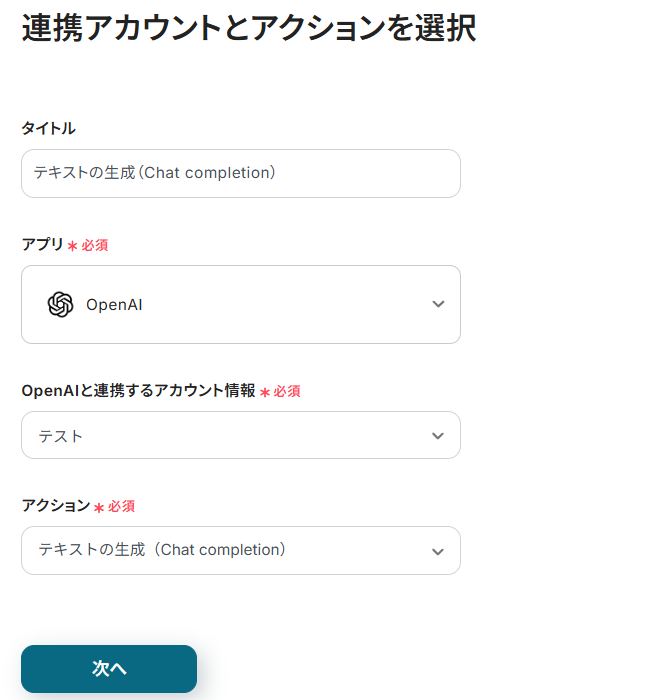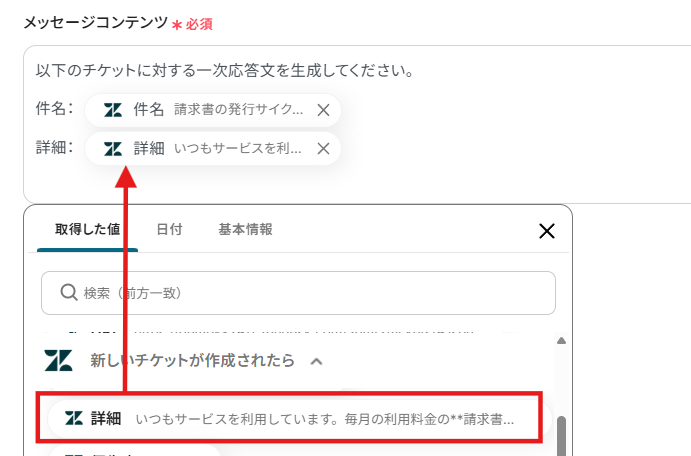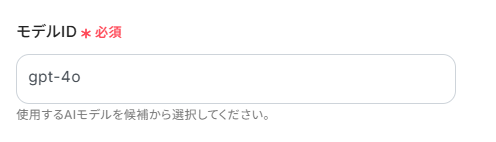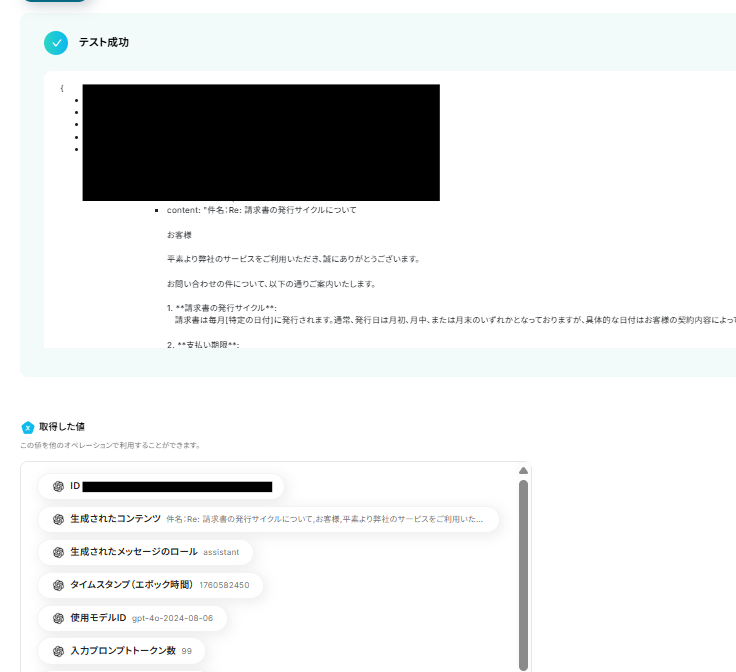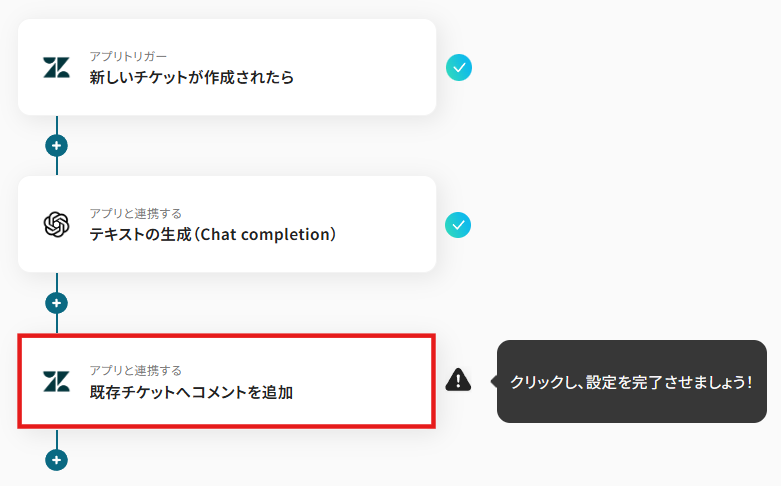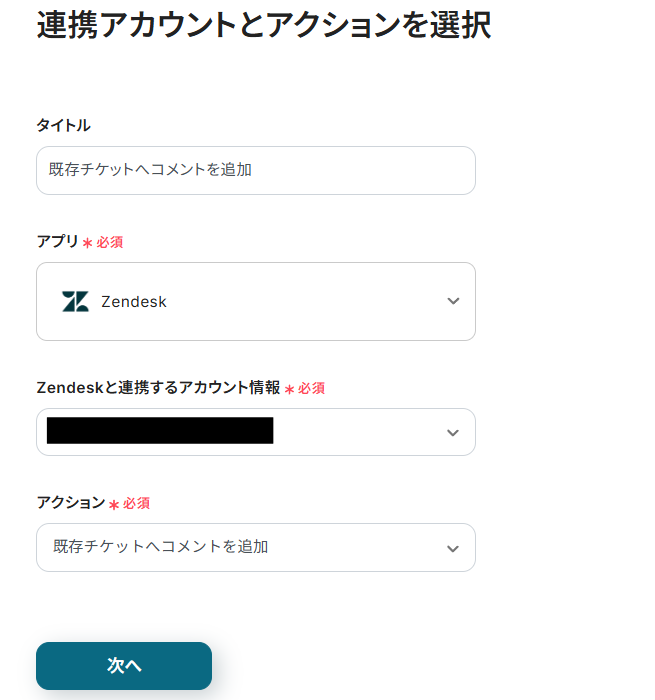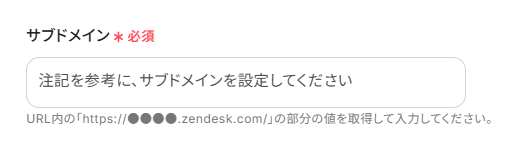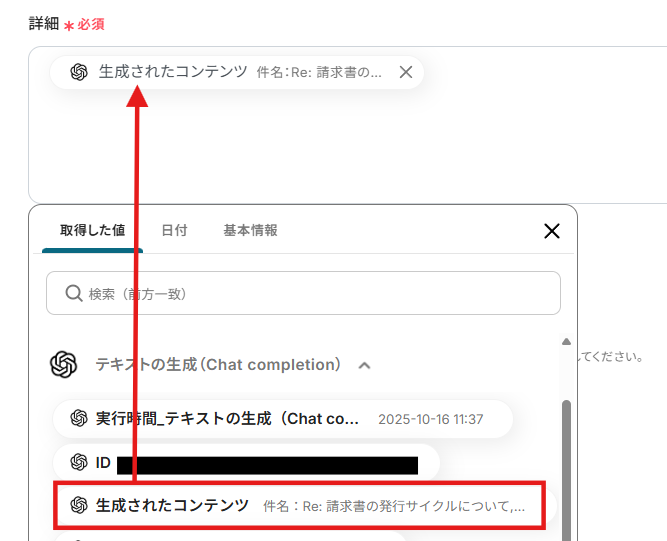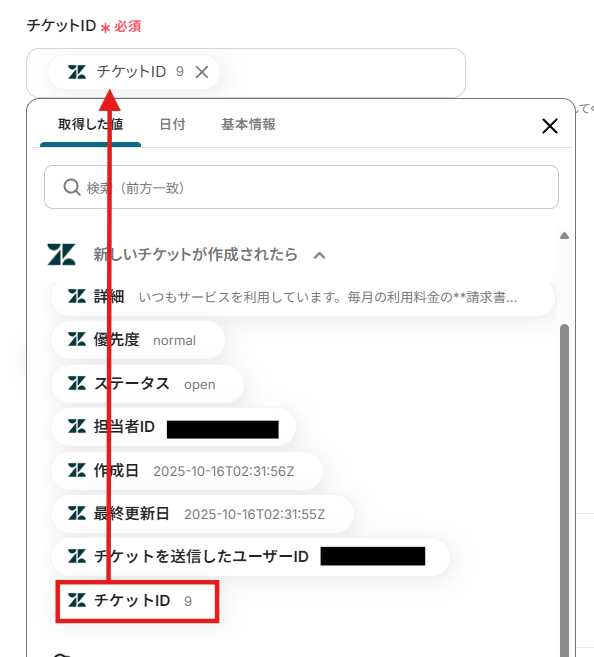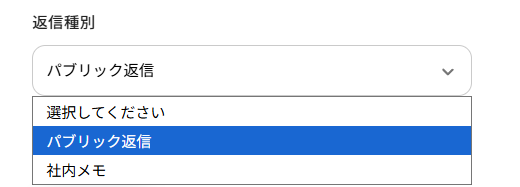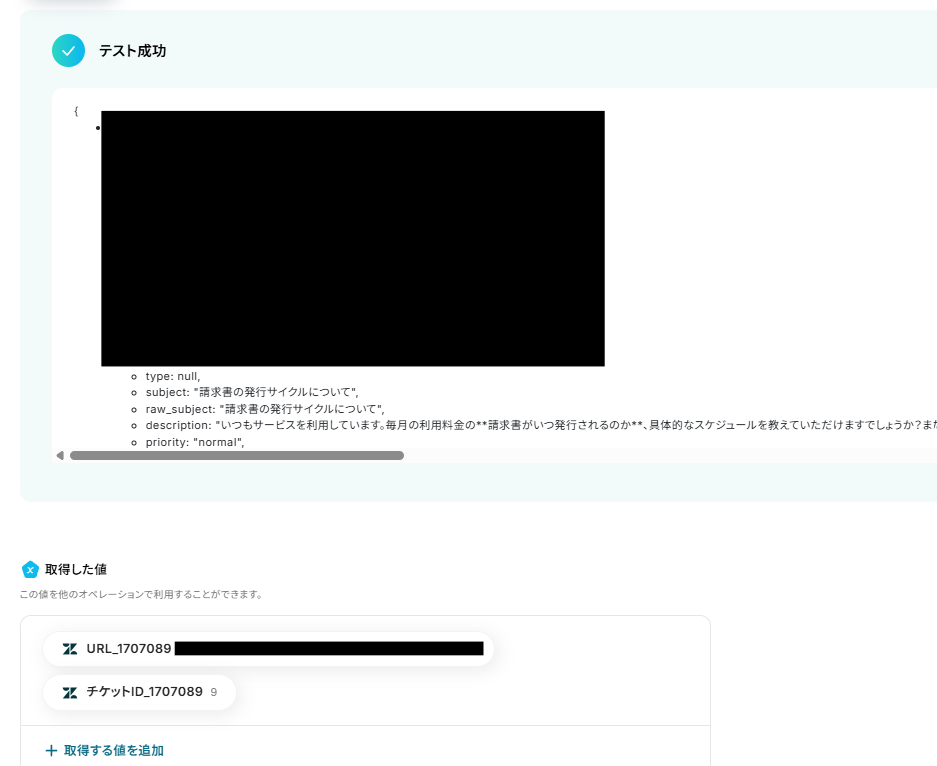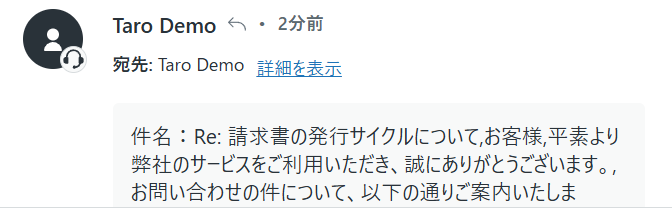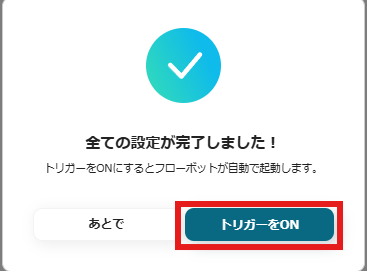Zendeskでチケットが作成されたら、OpenAIで応答文を生成して返信する
試してみる
■概要
Zendeskでの問い合わせ対応において、一件ずつ内容を確認し返信文を作成する作業は手間がかかるものではないでしょうか。特に定型的な質問への対応に時間を取られてしまうことも少なくありません。
このワークフローを活用すれば、ZendeskとOpenAIを連携させ、新しいチケットが作成された際に自動で応答文を生成し返信までを行えるため、こうした課題をスムーズに解消できます。
■このテンプレートをおすすめする方
・Zendeskでの顧客対応にOpenAIを活用し、業務効率化を図りたいカスタマーサポート担当者の方
・問い合わせ対応の工数を削減し、チーム全体の生産性向上を目指しているマネージャーの方
・ZendeskとOpenAIを連携させ、AIによる自動応答システムの構築に関心のあるDX推進担当者の方
■注意事項
・Zendesk、OpenAIのそれぞれとYoomを連携してください。
・ChatGPT(OpenAI)のアクションを実行するには、OpenAIのAPI有料プランの契約(APIが使用されたときに支払いができる状態)が必要です。
https://openai.com/ja-JP/api/pricing/
・ChatGPTのAPI利用はOpenAI社が有料で提供しており、API疎通時のトークンにより従量課金される仕組みとなっています。そのため、API使用時にお支払いが行える状況でない場合エラーが発生しますのでご注意ください。
・Zendeskはチームプラン・サクセスプランでのみご利用いただけるアプリとなっております。フリープラン・ミニプランの場合は設定しているフローボットのオペレーションやデータコネクトはエラーとなりますので、ご注意ください。
・チームプランやサクセスプランなどの有料プランは、2週間の無料トライアルを行うことが可能です。無料トライアル中には制限対象のアプリを使用することができます。
・トリガーは5分、10分、15分、30分、60分の間隔で起動間隔を選択できます。
・プランによって最短の起動間隔が異なりますので、ご注意ください。
「Zendeskに届く問い合わせの一次対応に追われている…」
「OpenAIを使って回答文を生成しているけど、Zendeskへのコピー&ペーストが地味に面倒…」
このように、Zendeskでの顧客対応とOpenAIの活用において、手作業による非効率や時間的な制約を感じていませんか?
定型的な問い合わせ対応に時間を取られ、本来集中すべき複雑な問題解決や顧客満足度向上のための施策に手が回らない、といった状況は避けたいものです。
もし、Zendeskにチケットが作成されたら、その内容をAIが自動で読み取り、適切な回答文を生成して担当者に提示する仕組みがあれば、これらの悩みから解放され、顧客対応のスピードと質を飛躍的に向上させることができるでしょう。
手作業によるコピー&ペーストのミスも防げるため、より重要な業務に安心して集中できる時間を生み出すことにも繋がります。
今回ご紹介する自動化は、プログラミングの知識がなくても簡単に設定でき、日々の問い合わせ対応業務を効率化できるので、ぜひこの機会に導入して作業をもっと楽にしましょう!
とにかく早く試したい方へ
YoomにはZendeskとOpenAIを連携するためのテンプレートが用意されているので、今すぐ試したい方は以下よりバナーをクリックしてスタートしましょう!
Zendeskでチケットが作成されたら、OpenAIで応答文を生成して返信する
試してみる
■概要
Zendeskでの問い合わせ対応において、一件ずつ内容を確認し返信文を作成する作業は手間がかかるものではないでしょうか。特に定型的な質問への対応に時間を取られてしまうことも少なくありません。
このワークフローを活用すれば、ZendeskとOpenAIを連携させ、新しいチケットが作成された際に自動で応答文を生成し返信までを行えるため、こうした課題をスムーズに解消できます。
■このテンプレートをおすすめする方
・Zendeskでの顧客対応にOpenAIを活用し、業務効率化を図りたいカスタマーサポート担当者の方
・問い合わせ対応の工数を削減し、チーム全体の生産性向上を目指しているマネージャーの方
・ZendeskとOpenAIを連携させ、AIによる自動応答システムの構築に関心のあるDX推進担当者の方
■注意事項
・Zendesk、OpenAIのそれぞれとYoomを連携してください。
・ChatGPT(OpenAI)のアクションを実行するには、OpenAIのAPI有料プランの契約(APIが使用されたときに支払いができる状態)が必要です。
https://openai.com/ja-JP/api/pricing/
・ChatGPTのAPI利用はOpenAI社が有料で提供しており、API疎通時のトークンにより従量課金される仕組みとなっています。そのため、API使用時にお支払いが行える状況でない場合エラーが発生しますのでご注意ください。
・Zendeskはチームプラン・サクセスプランでのみご利用いただけるアプリとなっております。フリープラン・ミニプランの場合は設定しているフローボットのオペレーションやデータコネクトはエラーとなりますので、ご注意ください。
・チームプランやサクセスプランなどの有料プランは、2週間の無料トライアルを行うことが可能です。無料トライアル中には制限対象のアプリを使用することができます。
・トリガーは5分、10分、15分、30分、60分の間隔で起動間隔を選択できます。
・プランによって最短の起動間隔が異なりますので、ご注意ください。
ZendeskとOpenAIを連携してできること
ZendeskとOpenAIのAPIを連携すれば、Zendeskのチケット情報を基にOpenAIで回答文を自動生成するなど、これまで手作業で行っていた一連の業務を自動化できます。
これにより、問い合わせ対応の初動を高速化し、回答品質の均一化を図ることが可能で。
具体的な自動化例を複数紹介していくので、気になる内容があれば、ぜひクリックしてみてください!
Zendeskでチケットが作成されたら、OpenAIで応答文を生成して返信する
Zendeskに新しいチケットが作成されるたびに、その問い合わせ内容をOpenAIが自動で読み取り、最適な応答文案を生成してZendeskのチケットに内部メモとして追加します。
この連携により、担当者はAIが生成した下書きを元に対応を始めることができるため、回答作成にかかる時間を短縮し、より迅速で質の高い顧客サポートを実現できるでしょう。
Zendeskでチケットが作成されたら、OpenAIで応答文を生成して返信する
試してみる
■概要
Zendeskでの問い合わせ対応において、一件ずつ内容を確認し返信文を作成する作業は手間がかかるものではないでしょうか。特に定型的な質問への対応に時間を取られてしまうことも少なくありません。
このワークフローを活用すれば、ZendeskとOpenAIを連携させ、新しいチケットが作成された際に自動で応答文を生成し返信までを行えるため、こうした課題をスムーズに解消できます。
■このテンプレートをおすすめする方
・Zendeskでの顧客対応にOpenAIを活用し、業務効率化を図りたいカスタマーサポート担当者の方
・問い合わせ対応の工数を削減し、チーム全体の生産性向上を目指しているマネージャーの方
・ZendeskとOpenAIを連携させ、AIによる自動応答システムの構築に関心のあるDX推進担当者の方
■注意事項
・Zendesk、OpenAIのそれぞれとYoomを連携してください。
・ChatGPT(OpenAI)のアクションを実行するには、OpenAIのAPI有料プランの契約(APIが使用されたときに支払いができる状態)が必要です。
https://openai.com/ja-JP/api/pricing/
・ChatGPTのAPI利用はOpenAI社が有料で提供しており、API疎通時のトークンにより従量課金される仕組みとなっています。そのため、API使用時にお支払いが行える状況でない場合エラーが発生しますのでご注意ください。
・Zendeskはチームプラン・サクセスプランでのみご利用いただけるアプリとなっております。フリープラン・ミニプランの場合は設定しているフローボットのオペレーションやデータコネクトはエラーとなりますので、ご注意ください。
・チームプランやサクセスプランなどの有料プランは、2週間の無料トライアルを行うことが可能です。無料トライアル中には制限対象のアプリを使用することができます。
・トリガーは5分、10分、15分、30分、60分の間隔で起動間隔を選択できます。
・プランによって最短の起動間隔が異なりますので、ご注意ください。
フォームで問い合わせが送信されたら、OpenAIで応答文を生成してZendeskから返信する
Webサイトの問い合わせフォームなどが送信されたのをトリガーとして、その内容を基にOpenAIが応答文を生成し、Zendeskでチケットを自動作成すると同時に社内担当者へ返信対応を依頼します。
この仕組みによって、フォームからの問い合わせ取り込みから一次回答の準備、担当者への依頼までの一連の流れを自動化し、対応漏れを防ぎながらスムーズな顧客対応体制を構築できるでしょう。
フォームで問い合わせが送信されたら、OpenAIで応答文を生成してZendeskから返信する
試してみる
■概要
Zendeskでの問い合わせ対応は、件数が増えるほど返信文の作成に時間がかかり、担当者の負担になりがちではないでしょうか。このワークフローを活用すれば、フォームから受け付けた問い合わせ内容をもとに、OpenAIが自動で最適な応答文を生成し、Zendeskから返信するまでの一連の流れを自動化できます。ZendeskとOpenAIを連携させることで、問い合わせ対応の効率化を実現します。
■このテンプレートをおすすめする方
・ZendeskとOpenAIを活用して、顧客対応の品質向上と効率化を両立させたいカスタマーサポート担当者の方
・問い合わせ対応にかかる時間を削減し、より重要な業務に集中したいチームリーダーの方
・手作業による返信対応でのミスや、対応の属人化に課題を感じている管理者の方
■注意事項
・OpenAI、ZendeskのそれぞれとYoomを連携してください。
・ChatGPT(OpenAI)のアクションを実行するには、OpenAIのAPI有料プランの契約(APIが使用されたときに支払いができる状態)が必要です。
https://openai.com/ja-JP/api/pricing/
・ChatGPTのAPI利用はOpenAI社が有料で提供しており、API疎通時のトークンにより従量課金される仕組みとなっています。そのため、API使用時にお支払いが行える状況でない場合エラーが発生しますのでご注意ください。
・Zendeskはチームプラン・サクセスプランでのみご利用いただけるアプリとなっております。フリープラン・ミニプランの場合は設定しているフローボットのオペレーションやデータコネクトはエラーとなりますので、ご注意ください。
・チームプランやサクセスプランなどの有料プランは、2週間の無料トライアルを行うことが可能です。無料トライアル中には制限対象のアプリを使用することができます。
ZendeskとOpenAIの連携フローを作ってみよう
それでは、さっそく実際にZendeskとOpenAIを連携したフローを作成してみましょう!今回はYoomを使用して、ノーコードでZendeskとOpenAIの連携を進めていきますので、もしまだYoomのアカウントをお持ちでない場合は、こちらの登録フォームからアカウントを発行しておきましょう。
▼今回連携するアプリの公式サイト:Zendesk/OpenAI
[Yoomとは]
フローの作成方法
今回はZendeskでチケットが作成されたら、OpenAIで応答文を生成して返信するフローを作成していきます!
作成の流れは大きく分けて以下です。
- ZendeskとOpenAIをマイアプリ連携
- 該当のテンプレートをコピー
- Zendeskのトリガー設定およびOpenAIのアクション設定
- トリガーをONにし、フローが起動するかを確認
Zendeskでチケットが作成されたら、OpenAIで応答文を生成して返信する
試してみる
■概要
Zendeskでの問い合わせ対応において、一件ずつ内容を確認し返信文を作成する作業は手間がかかるものではないでしょうか。特に定型的な質問への対応に時間を取られてしまうことも少なくありません。
このワークフローを活用すれば、ZendeskとOpenAIを連携させ、新しいチケットが作成された際に自動で応答文を生成し返信までを行えるため、こうした課題をスムーズに解消できます。
■このテンプレートをおすすめする方
・Zendeskでの顧客対応にOpenAIを活用し、業務効率化を図りたいカスタマーサポート担当者の方
・問い合わせ対応の工数を削減し、チーム全体の生産性向上を目指しているマネージャーの方
・ZendeskとOpenAIを連携させ、AIによる自動応答システムの構築に関心のあるDX推進担当者の方
■注意事項
・Zendesk、OpenAIのそれぞれとYoomを連携してください。
・ChatGPT(OpenAI)のアクションを実行するには、OpenAIのAPI有料プランの契約(APIが使用されたときに支払いができる状態)が必要です。
https://openai.com/ja-JP/api/pricing/
・ChatGPTのAPI利用はOpenAI社が有料で提供しており、API疎通時のトークンにより従量課金される仕組みとなっています。そのため、API使用時にお支払いが行える状況でない場合エラーが発生しますのでご注意ください。
・Zendeskはチームプラン・サクセスプランでのみご利用いただけるアプリとなっております。フリープラン・ミニプランの場合は設定しているフローボットのオペレーションやデータコネクトはエラーとなりますので、ご注意ください。
・チームプランやサクセスプランなどの有料プランは、2週間の無料トライアルを行うことが可能です。無料トライアル中には制限対象のアプリを使用することができます。
・トリガーは5分、10分、15分、30分、60分の間隔で起動間隔を選択できます。
・プランによって最短の起動間隔が異なりますので、ご注意ください。
ステップ1:ZendeskとOpenAIをマイアプリ連携
ここでは、Yoomとそれぞれのアプリを連携して、操作が行えるようにしていきます。
1.Zendeskのマイアプリ登録
以下を参考にマイアプリ登録を行いましょう。
- Zendeskはチームプラン・サクセスプランでのみご利用いただけるアプリとなっております。
フリープラン・ミニプランの場合は設定しているフローボットのオペレーションやデータコネクトはエラーとなりますので、ご注意ください。
- チームプランやサクセスプランなどの有料プランは、2週間の無料トライアルを行うことが可能です。
無料トライアル中には制限対象のアプリを使用することができます。
2.OpenAIのマイアプリ登録
以下を参考にマイアプリ登録を行いましょう。
- ChatGPT(OpenAI)のアクションを実行するには、OpenAIのAPI有料プランの契約が必要です。
(APIが使用されたときに支払いができる状態) https://openai.com/ja-JP/api/pricing/
- ChatGPTのAPI利用はOpenAI社が有料で提供しており、API疎通時のトークンにより従量課金される仕組みとなっています。
そのため、API使用時にお支払いが行える状況でない場合エラーが発生しますのでご注意ください。
ステップ2:テンプレートをコピーする
続いてYoomのテンプレートをコピーします。
以下バナーのテンプレートの「このテンプレートを試してみる」のアイコンをクリックします。
Zendeskでチケットが作成されたら、OpenAIで応答文を生成して返信する
試してみる
■概要
Zendeskでの問い合わせ対応において、一件ずつ内容を確認し返信文を作成する作業は手間がかかるものではないでしょうか。特に定型的な質問への対応に時間を取られてしまうことも少なくありません。
このワークフローを活用すれば、ZendeskとOpenAIを連携させ、新しいチケットが作成された際に自動で応答文を生成し返信までを行えるため、こうした課題をスムーズに解消できます。
■このテンプレートをおすすめする方
・Zendeskでの顧客対応にOpenAIを活用し、業務効率化を図りたいカスタマーサポート担当者の方
・問い合わせ対応の工数を削減し、チーム全体の生産性向上を目指しているマネージャーの方
・ZendeskとOpenAIを連携させ、AIによる自動応答システムの構築に関心のあるDX推進担当者の方
■注意事項
・Zendesk、OpenAIのそれぞれとYoomを連携してください。
・ChatGPT(OpenAI)のアクションを実行するには、OpenAIのAPI有料プランの契約(APIが使用されたときに支払いができる状態)が必要です。
https://openai.com/ja-JP/api/pricing/
・ChatGPTのAPI利用はOpenAI社が有料で提供しており、API疎通時のトークンにより従量課金される仕組みとなっています。そのため、API使用時にお支払いが行える状況でない場合エラーが発生しますのでご注意ください。
・Zendeskはチームプラン・サクセスプランでのみご利用いただけるアプリとなっております。フリープラン・ミニプランの場合は設定しているフローボットのオペレーションやデータコネクトはエラーとなりますので、ご注意ください。
・チームプランやサクセスプランなどの有料プランは、2週間の無料トライアルを行うことが可能です。無料トライアル中には制限対象のアプリを使用することができます。
・トリガーは5分、10分、15分、30分、60分の間隔で起動間隔を選択できます。
・プランによって最短の起動間隔が異なりますので、ご注意ください。
以下の画像のような画面が表示されたらテンプレートのコピーは完了です。
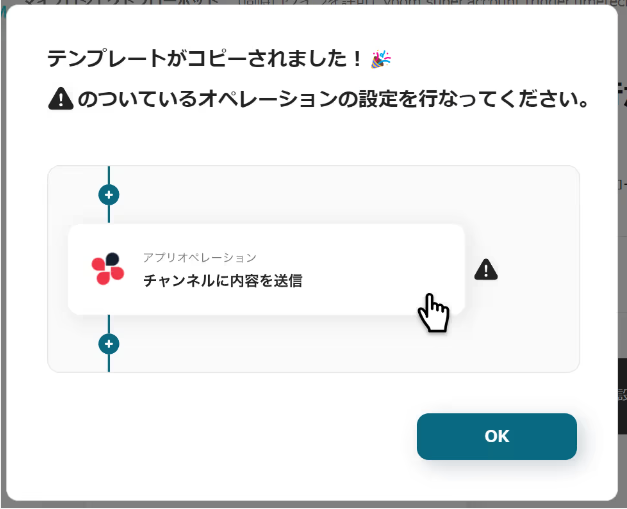
ステップ3:トリガーとなるZendeskの設定
Zendeskでチケットが作成されたことを自動化のトリガーにするための設定を行います。
以下の赤枠をクリックしましょう。
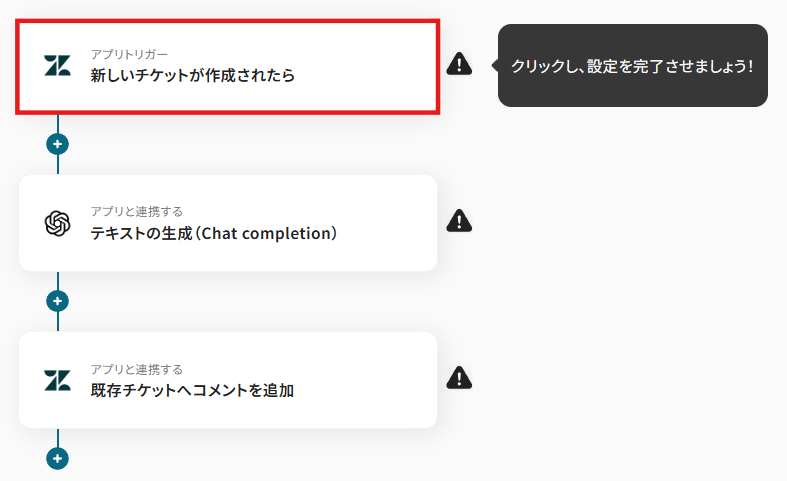
連携アカウントとアクションを選択する画面が表示されるので、今回連携するZendeskのアカウントを確認し「次へ」をクリックします。

アプリトリガーのAPI接続設定が表示されるので、設定を進めていきましょう。
トリガーの起動間隔は5分・10分・15分・30分・60分から選択できます。
※ご利用プランによって、設定できるトリガーの最短間隔が違うので、その点は要チェックです。
なお、基本的にはそのプランの最短の起動間隔にしてお使いいただくことをおすすめします。
利用プランについてはこちらをご確認ください。

サブドメインをZendeskのURLを確認し入力しましょう。
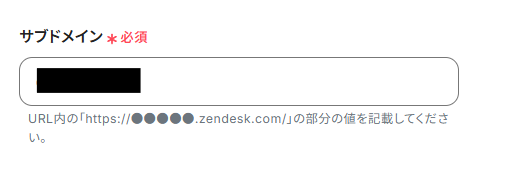
実際にZendeskでチケットを作成し、Yoomで「テスト」をクリック。
以下の画面のように、取得した値にメッセージの内容が表示されるはずです。
この後、この取得した値の内容を入力に使用することができます。
※取得した値に関して、詳しくはこちらをご確認ください。
テスト成功後「保存する」をクリックしましょう。
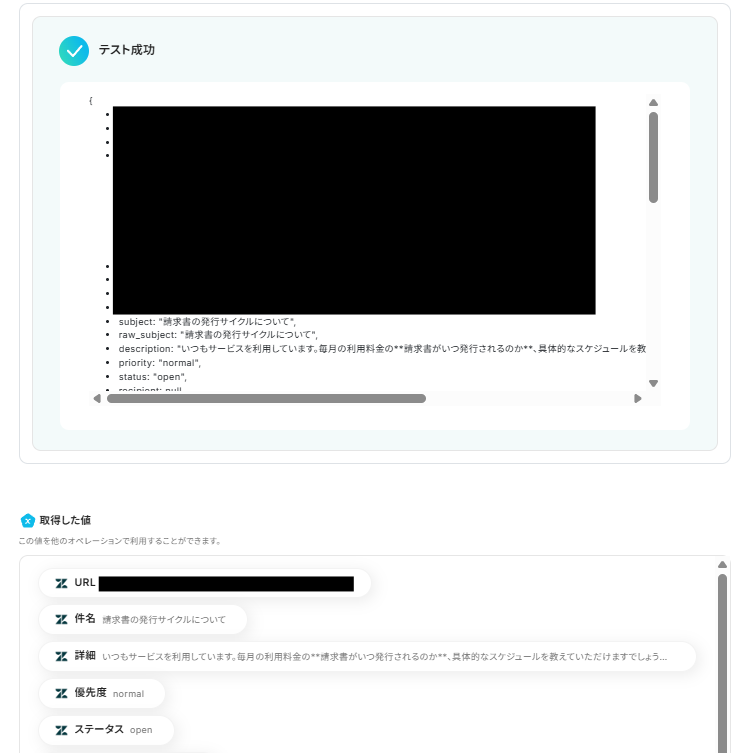
ステップ4:OpenAIで回答を生成する
Zendeskで作成されたチケットの内容について、OpenAIで回答を生成するための設定を行います。
以下の赤枠をクリックしましょう。
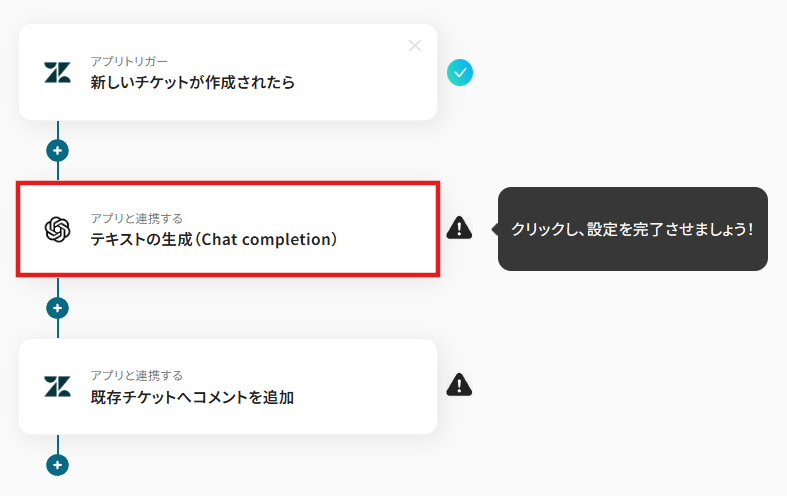
連携アカウントとアクションを選択する画面が表示されるので、今回連携するOpenAIのアカウントを確認し「次へ」をクリックします。
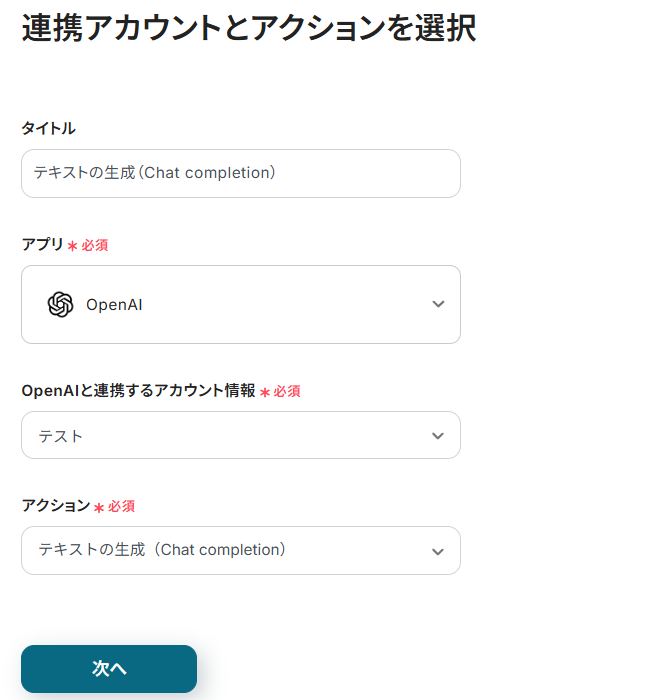
メッセージコンテンツには以下のようにZendeskから取得した値を用いて「件名」「詳細」を入力しました。
取得した値を活用することで、固定値ではなく、トリガーが実行されるたびに最新の情報が反映できます。
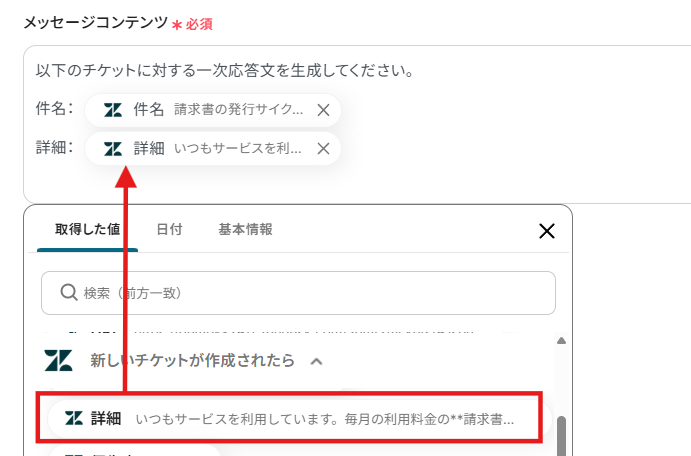
モデルIDは任意のものを入力しましょう。
今回は「gpt-4o」を選択しました。
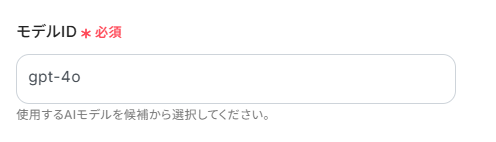
「テスト」をクリックし、実際にOpenAIで回答が生成できているかを確認します。
確認ができたら「保存する」をクリックしましょう。
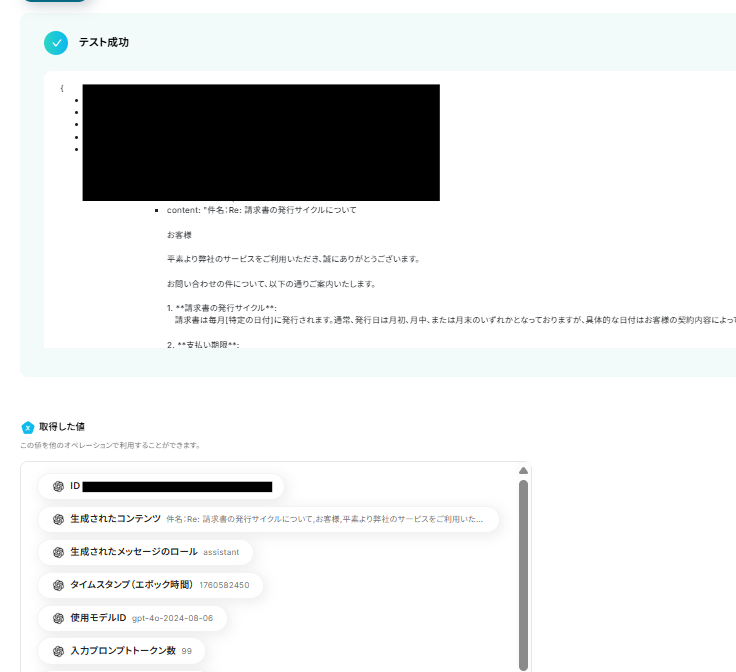
ステップ5:Zendeskのチケットを更新する
OpenAIで生成した回答をZendeskのチケットに反映させるための設定を行います。
以下の赤枠をクリックしましょう。
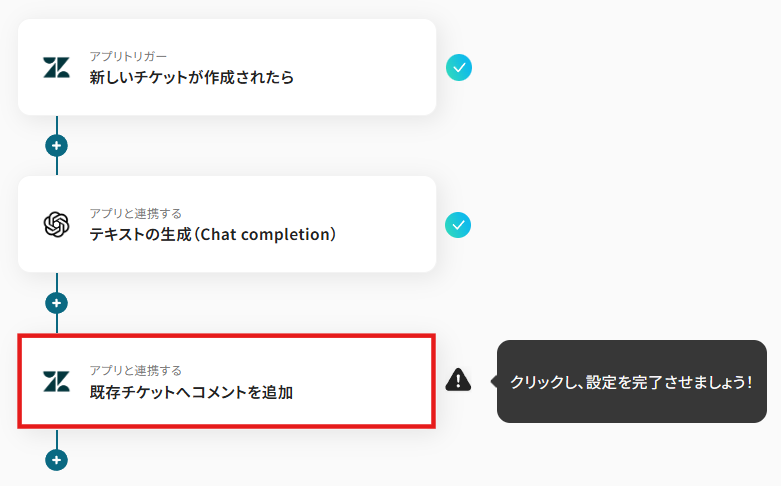
連携アカウントとアクションを選択する画面が表示されるので、今回連携するZendeskのアカウントを確認し「次へ」をクリックします。
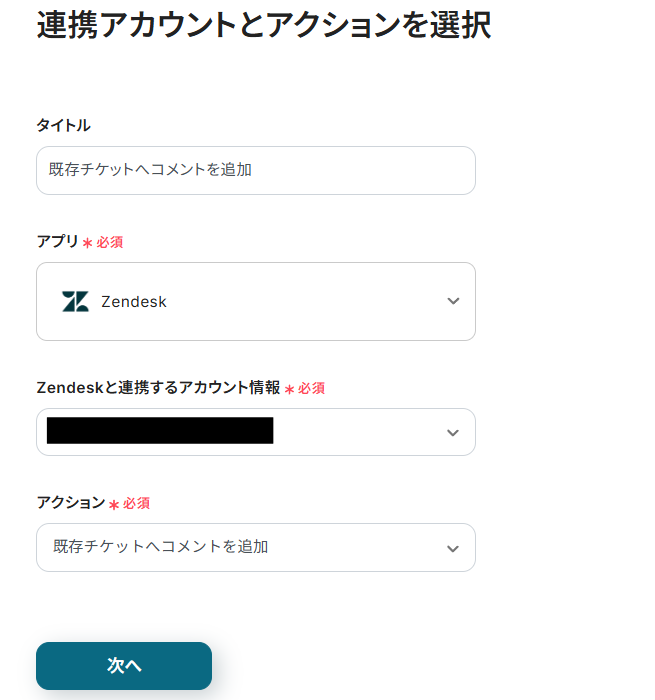
サブドメインをZendeskのURLを確認し入力しましょう。
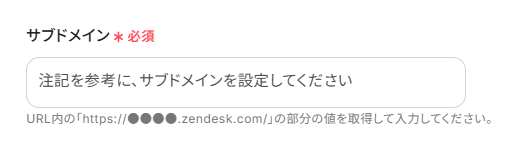
詳細にはOpenAIで生成した回答を取得した値から選択し入力します。
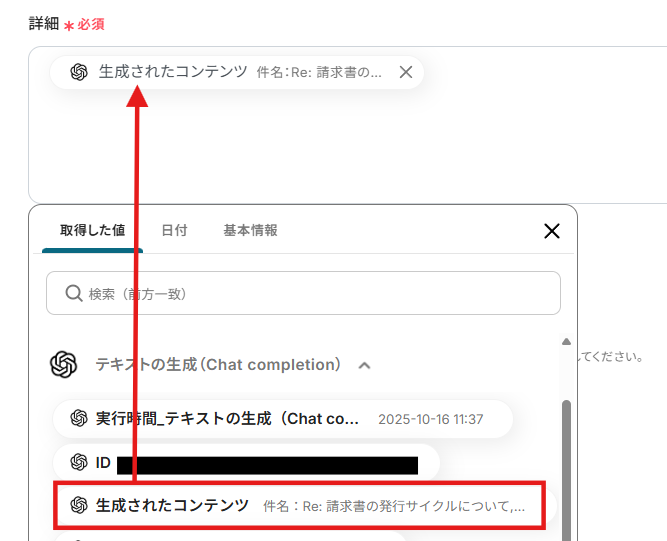
チケットIDも取得した値を用いて入力しましょう。
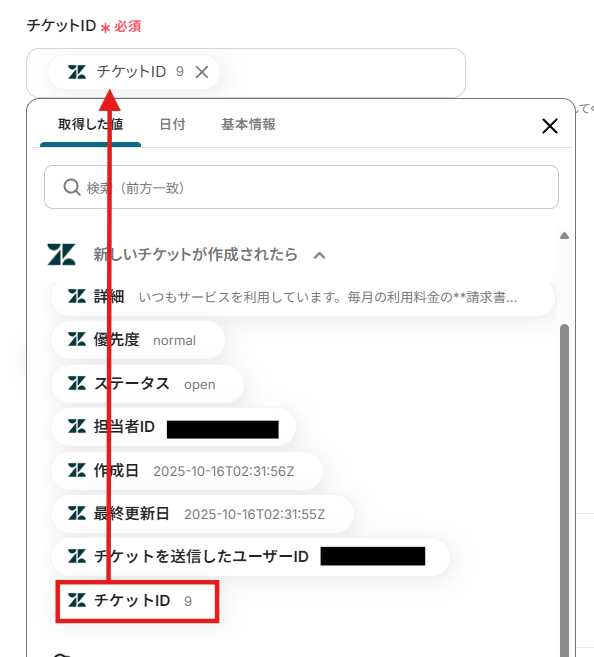
返信種別は任意で選択します。
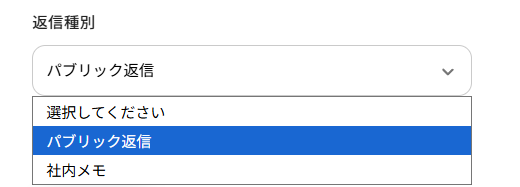
設定ができたら「テスト」をクリックし、テストが成功しているか確認しましょう。
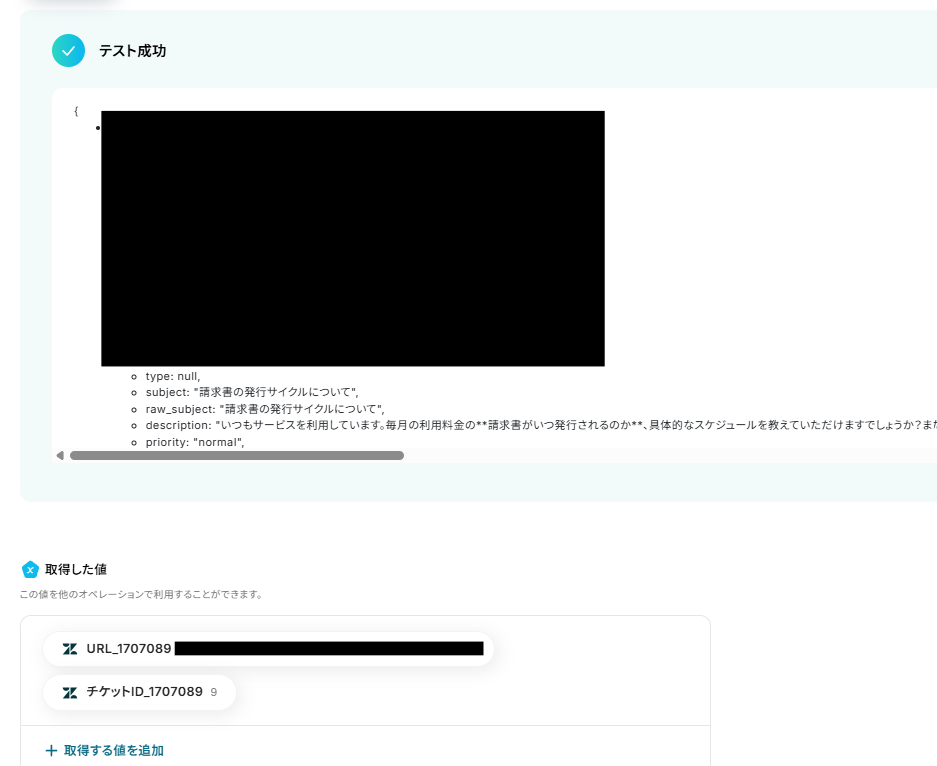
Zendeskでチケットにコメントが反映されているか確認します。
確認ができたらYoomに戻り「保存する」をクリックしましょう。
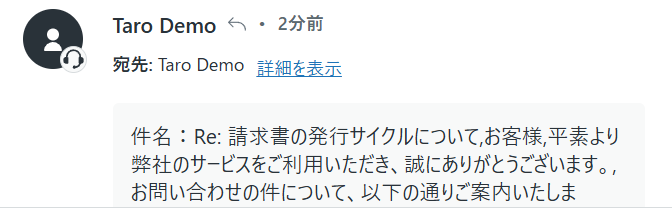
ステップ6:トリガーをONに設定しフロー稼働の準備完了
以下の画面の赤枠部分「トリガーをON」をクリックすることで、フローボットが自動で起動します。
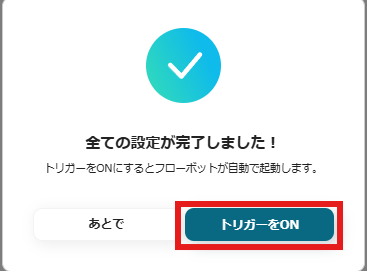
設定お疲れ様でした!
ZendeskやOpenAIを使ったその他の自動化例
今回ご紹介した連携以外でも、ZendeskやOpenAIのAPIを活用してさまざまな業務を自動化することが可能です。
もし気になるものがあれば、こちらも試してみてください!
Zendeskを使った便利な自動化例
Zendeskで新しいチケットが作成された際に、関連するプロジェクト管理ツールや顧客管理ツールに自動で情報を追加することができます。
例えば、Salesforceに連携したり、Backlogに課題を追加したりすることで、業務の進行がスムーズになり、手動でのデータ入力を減らすことができるでしょう。
このような自動化は、時間を節約し、チーム全体の生産性を向上させたい方に最適です。
Slackにメッセージが投稿されたらZendeskのチケットにコメントを追加する
試してみる
Slackに新しいメッセージが投稿されたらZendeskのチケットにコメントを追加するフローです。
HubSpotに新しいコンタクトが作成されたら、Zendeskにチケットを作成する
試してみる
HubSpotに新しいコンタクトが作成されたら、Zendeskにチケットを作成するフローです。
Zendeskでチケットが作られたらLINE WORKSに通知する
試してみる
Zendeskで新しくチケットが作られたらLINE WORKSに通知するフローです。
Zendeskでチケットが作成されたらSalesforceに連携する
試してみる
Zendeskにチケットが作成されたら、Salesforceの取引先オブジェクトの活動にチケット内容を連携することが可能です。
Zendeskでチケットが作成されたら、Microsoft SharePointにフォルダを作成する
試してみる
Zendeskでチケットが作成されたら、Microsoft SharePointにフォルダを作成するフローです。
Zendeskにチケットが作られたらkintoneのレコードに追加する
試してみる
Zendeskで新しいチケットが作られる毎に、kintoneのレコードに追加するフローです。
Zendeskにチケットが作成されたらOutlookに通知する
試してみる
Zendeskで新しいチケットが作成される毎に、Outlookに通知されるフローです。
Zendeskにチケットが登録されたら、Backlogに課題を追加する
試してみる
Zendeskに新しいチケットが登録されたら、Backlogに課題を追加するフローです。
Zendeskにチケットが登録されたら、Trelloにカードを追加
試してみる
Zendeskにチケットが登録されたら、Trelloの指定のリストにカードを追加します。
Zendeskに新しいチケットが作成されたら、Gmailでメールを送付する
試してみる
Zendeskに新しいチケットが作成されたら、Gmailにメールを送付するフローです。
OpenAIを使った便利な自動化例
さまざまなフォームサービスで受け付けた回答内容を、OpenAIで解析し、メールやLINE公式アカウントに自動で通知することが可能です。
例えば、TypeformやGoogleフォームから送信された内容を迅速に処理し、適切な対応を行うことができます。
特に、カスタマーサポートや営業活動を効率化したい方におすすめです。
Backlogで特定の課題が作成されたら、課題の説明をOpenAIで要約し更新する
試してみる
■概要
「Backlogで特定の課題が作成されたら、課題の説明をOpenAIで要約し更新する」業務ワークフローは、新規課題の説明文を自動で簡潔にまとめ、メンバー間の情報共有をスムーズにするフローです。
■このテンプレートをおすすめする方
・Backlogの課題説明が長文化し、要点がつかみにくい方
・課題ごとに手作業で要約を作成し、進捗管理に時間がかかっている方
・OpenAIで生成した要約をBacklogに自動反映させてみたい運用担当者
・BacklogとOpenAIの連携による自動化で業務効率を底上げしたいチームリーダー
■注意事項
・Backlog、OpenAIのそれぞれとYoomを連携してください。
・トリガーは5分、10分、15分、30分、60分の間隔で起動間隔を選択できます。
・プランによって最短の起動間隔が異なりますので、ご注意ください。
・分岐はミニプラン以上のプランでご利用いただける機能(オペレーション)となっております。フリープランの場合は設定しているフローボットのオペレーションはエラーとなりますので、ご注意ください。
・ミニプランなどの有料プランは、2週間の無料トライアルを行うことが可能です。無料トライアル中には制限対象のアプリや機能(オペレーション)を使用することができます。
Google DriveにアップロードされたファイルをOCRして、OpenAIで要約後、Slackに通知する
試してみる
■概要
「Google DriveにアップロードされたファイルをOCRして、OpenAIで要約後、Slackに通知する」ワークフローを利用すると、ファイルの処理が自動化されます。
手動で行う必要がなくなり、効率が向上します。
■このテンプレートをおすすめする方
・Google Driveにファイルをアップロードしている方
・電子化された書類をスピーディにテキスト化したい方
・手動でのOCR作業に手間を感じている方
・生成されたテキストを迅速に要約したい方
・Slackをコミュニケーションツールとして利用している方
・チームメンバーに要約情報をスピーディに共有したい方
・情報共有のプロセスを自動化し、効率化したいと考えている方
■注意事項
・Google Drive、OpenAI、SlackのそれぞれとYoomを連携してください。
・トリガーは5分、10分、15分、30分、60分の間隔で起動間隔を選択できます。
・プランによって最短の起動間隔が異なりますので、ご注意ください。
・OCRまたは音声を文字起こしするAIオペレーションはチームプラン・サクセスプランでのみご利用いただける機能となっております。フリープラン・ミニプランの場合は設定しているフローボットのオペレーションはエラーとなりますので、ご注意ください。
・チームプランやサクセスプランなどの有料プランは、2週間の無料トライアルを行うことが可能です。無料トライアル中には制限対象のアプリやAI機能(オペレーション)を使用することができます。
・ChatGPT(OpenAI)のアクションを実行するには、OpenAIのAPI有料プランの契約が必要です。(APIが使用されたときに支払いができる状態)
https://openai.com/ja-JP/api/pricing/
・ChatGPTのAPI利用はOpenAI社が有料で提供しており、API疎通時のトークンにより従量課金される仕組みとなっています。そのため、API使用時にお支払いが行える状況でない場合エラーが発生しますのでご注意ください。
Googleフォームの内容に対する回答をOpenAIで生成してメールを送信する
試してみる
■概要
「Googleフォームの内容に対する回答をOpenAIで生成してメールを送信する」フローは、問い合わせ対応やアンケート結果の自動返信を効率化する業務ワークフローです。
Googleフォームで受け取ったデータをOpenAIで解析・生成し、指定のメールアドレスに自動で回答を送信します。
これによりスピーディーかつ一貫性のあるコミュニケーションが実現できます。
■このテンプレートをおすすめする方
・Googleフォームを活用して顧客からの問い合わせを受け取っているサポート担当者の方
・アンケート結果をもとに自動でフィードバックを提供したいマーケティング担当者の方
・手動での返信作業に時間を取られ、業務効率化を図りたい中小企業の経営者の方
・OpenAIを活用してより高度な回答生成を目指しているIT担当者の方
■注意事項
・OpenAI、GoogleフォームのそれぞれとYoomを連携してください。
・トリガーは5分、10分、15分、30分、60分の間隔で起動間隔を選択できます。
・プランによって最短の起動間隔が異なりますので、ご注意ください。
・ChatGPT(OpenAI)のアクションを実行するには、OpenAIのAPI有料プランの契約が必要です。(APIが使用されたときに支払いができる状態)
https://openai.com/ja-JP/api/pricing/
・ChatGPTのAPI利用はOpenAI社が有料で提供しており、API疎通時のトークンにより従量課金される仕組みとなっています。そのため、API使用時にお支払いが行える状況でない場合エラーが発生しますのでご注意ください。
Jotformの内容に対する回答をOpenAIで生成してメールを送信する
試してみる
■概要
「Jotformの内容に対する回答をOpenAIで生成してメールを送信する」ワークフローは、フォーム入力から自動で回答を生成し、メールで送信するプロセスを効率化します。
Jotformで集めたデータをOpenAIのAI機能で解析・回答し必要な情報を自動的にメール送信することで、手動での回答作成やメール送信の手間を削減し、スピーディーな対応が可能になります。
■このテンプレートをおすすめする方
・Jotformを使用して業務上の問い合わせやフィードバックを受け取っている担当者の方
・OpenAIのAIを活用して、自動で回答を生成したいと考えているビジネスユーザー
・メール対応の効率化を図りたいカスタマーサポートチームの方
・ワークフローの自動化を通じて、業務プロセスの最適化を目指している企業の管理者
■注意事項
・OpenAI、JotformのそれぞれとYoomを連携してください。
・ChatGPT(OpenAI)のアクションを実行するには、OpenAIのAPI有料プランの契約が必要です。(APIが使用されたときに支払いができる状態)
https://openai.com/ja-JP/api/pricing/
・ChatGPTのAPI利用はOpenAI社が有料で提供しており、API疎通時のトークンにより従量課金される仕組みとなっています。そのため、API使用時にお支払いが行える状況でない場合エラーが発生しますのでご注意ください。
Zoho Formsの内容に対する回答をOpenAIで生成してメールを送信する
試してみる
■概要
「Zoho Formsの内容に対する回答をOpenAIで生成してメールを送信する」フローは、Zoho Formsで受け取ったデータをOpenAIで解析・回答し、自動的にメールで送信する業務ワークフローです。
これによりスピーディーかつ的確な対応が可能になり、業務の効率化が図れます。
■このテンプレートをおすすめする方
・Zoho Formsを活用して顧客からの問い合わせを管理している担当者の方
・回答作成に時間を取られ、業務効率化を図りたい営業・サポートチームの方
・OpenAIと連携して自動化を推進し、業務フローを最適化したい企業の管理者の方
■注意事項
・OpenAI、Zoho FormsのそれぞれとYoomを連携してください。
・ChatGPT(OpenAI)のアクションを実行するには、OpenAIのAPI有料プランの契約が必要です。(APIが使用されたときに支払いができる状態)
https://openai.com/ja-JP/api/pricing/
・ChatGPTのAPI利用はOpenAI社が有料で提供しており、API疎通時のトークンにより従量課金される仕組みとなっています。そのため、API使用時にお支払いが行える状況でない場合エラーが発生しますのでご注意ください。
Salesforceに新規リードが追加されたら、OpenAIでフォローアップメールを生成し、Gmailで送信する
試してみる
■概要
「Salesforceに新規リードが追加されたら、OpenAIでフォローアップメールを生成し、Gmailで送信する」フローは、リード獲得からフォローアップまでを自動化する業務ワークフローです。
Salesforceに新しいリードが登録されるたびに、AIが最適なフォローアップメールを自動で作成し、Gmailを通じて送信します。これにより、営業活動の効率化と迅速な対応が実現します。
■このテンプレートをおすすめする方
・Salesforceでリード管理を行っている営業担当者
・フォローアップメールの作成に時間を取られているビジネスチーム
・AIを活用して業務プロセスを効率化したい企業の経営者
・リードへの対応スピードを向上させたいマーケティング担当者
■注意事項
・Salesforce、OpenAI、GmailのそれぞれとYoomを連携してください。
・ChatGPT(OpenAI)のアクションを実行するには、OpenAIのAPI有料プランの契約が必要です。(APIが使用されたときに支払いができる状態)
https://openai.com/ja-JP/api/pricing/
・ChatGPTのAPI利用はOpenAI社が有料で提供しており、API疎通時のトークンにより従量課金される仕組みとなっています。そのため、API使用時にお支払いが行える状況でない場合エラーが発生しますのでご注意ください。
・Salesforceはチームプラン・サクセスプランでのみご利用いただけるアプリとなっております。フリープラン・ミニプランの場合は設定しているフローボットのオペレーションやデータコネクトはエラーとなりますので、ご注意ください。
・チームプランやサクセスプランなどの有料プランは、2週間の無料トライアルを行うことが可能です。無料トライアル中には制限対象のアプリを使用することができます。
・トリガーは5分、10分、15分、30分、60分の間隔で起動間隔を選択できます。
・プランによって最短の起動間隔が異なりますので、ご注意ください。
Tallyの内容に対する回答をOpenAIで生成してメールを送信する
試してみる
■概要
「Tallyの内容に対する回答をOpenAIで生成してメールを送信する」ワークフローは、Tallyフォームに入力されたデータを基に、OpenAIのAI機能を活用して自動的に回答を生成し、メールで送信する業務ワークフローです。
このワークフローを導入することで、Tallyフォームのデータを自動的に処理しOpenAIで回答を生成、さらにそれをメールで送信する一連の作業を効率化できます。
■このテンプレートをおすすめする方
・Tallyフォームを活用して顧客からの問い合わせを受けている営業担当者の方
・手動で回答を作成し、メール送信を行っているカスタマーサポート担当者の方
・業務の効率化を図り、回答作成の時間を短縮したいビジネスオーナーの方
・OpenAIを活用した自動回答システムの導入を検討しているIT担当者の方
・複数の問い合わせに迅速に対応し、顧客満足度を高めたいマーケティング担当者の方
■注意事項
・OpenAI、TallyのそれぞれとYoomを連携してください。
・ChatGPT(OpenAI)のアクションを実行するには、OpenAIのAPI有料プランの契約が必要です。(APIが使用されたときに支払いができる状態)
https://openai.com/ja-JP/api/pricing/
・ChatGPTのAPI利用はOpenAI社が有料で提供しており、API疎通時のトークンにより従量課金される仕組みとなっています。そのため、API使用時にお支払いが行える状況でない場合エラーが発生しますのでご注意ください。
Typeformの内容に対する回答をOpenAIで生成してメールを送信する
試してみる
■概要
「Typeformの内容に対する回答をOpenAIで生成してメールを送信する」ワークフローは、アンケートやフォームの回答を自動で解析し、AIが適切な返信を作成してメール送信まで行う業務ワークフローです。
Typeformを活用して収集したデータを基にOpenAIのAIが回答を自動生成することで、スピーディーかつ的確なコミュニケーションを実現します。
手動での返信作成の手間を省き、効率的な業務運営をサポートするためのワークフローです。
■このテンプレートをおすすめする方
・Typeformを利用して顧客やユーザーからのフィードバックを収集している担当者の方
・OpenAIを活用して自動応答やチャットボットの導入を検討している企業の方
・フォームの回答に対して迅速かつ一貫したメール対応を実現したいマーケティング担当者の方
・業務効率化を目指し、AIと自動化ツールを組み合わせたいと考えているIT担当者の方
・顧客対応の品質向上と時間短縮を両立させたい経営者やマネージャーの方
■注意事項
・OpenAI、TypeformのそれぞれとYoomを連携してください。
・ChatGPT(OpenAI)のアクションを実行するには、OpenAIのAPI有料プランの契約が必要です。(APIが使用されたときに支払いができる状態)
https://openai.com/ja-JP/api/pricing/
・ChatGPTのAPI利用はOpenAI社が有料で提供しており、API疎通時のトークンにより従量課金される仕組みとなっています。そのため、API使用時にお支払いが行える状況でない場合エラーが発生しますのでご注意ください。
Zoom通話内容を文字起こしし、OpenAIで要約後Google スプレッドシートに追加する
試してみる
■概要
「Zoom通話内容を文字起こしし、OpenAIで要約後Google スプレッドシートに追加する」ワークフローは、Zoomで行われた通話の内容を自動的に文字起こしし、その文字起こし結果をOpenAIで要約して、Google スプレッドシートに追加する仕組みです。
これにより、通話の内容を迅速に確認し、要点を簡潔に把握することができ、後から簡単に検索・分析できる形でデータとして管理することができます。
■このテンプレートをおすすめする方
・Zoomで定期的に会議や通話を行い、その内容を効率的に記録・管理したい方
・通話内容を要約してGoogle スプレッドシートで整理したいプロジェクトリーダーやチームメンバー
・通話の内容を素早く理解し、後から確認できるように保存したい担当者
・OpenAIを使って通話内容の要約を自動化し、作業効率を上げたい方
・文字起こしや要約作業を手動で行う負担を減らしたいチーム
■注意事項
・OpenAI、Zoom、Google スプレッドシートのそれぞれとYoomを連携してください。
・トリガーは5分、10分、15分、30分、60分の間隔で起動間隔を選択できます。
・プランによって最短の起動間隔が異なりますので、ご注意ください。
・ChatGPT(OpenAI)のアクションを実行するには、OpenAIのAPI有料プランの契約が必要です。(APIが使用されたときに支払いができる状態)
https://openai.com/ja-JP/api/pricing/
・ChatGPTのAPI利用はOpenAI社が有料で提供しており、API疎通時のトークンにより従量課金される仕組みとなっています。そのため、API使用時にお支払いが行える状況でない場合エラーが発生しますのでご注意ください。
・Zoomのプランによって利用できるアクションとそうでないアクションがあるため、ご注意ください。
・現時点では以下のアクションはZoomの有料プランのみ利用可能です。
・ミーティングが終了したら
・ミーティングのレコーディング情報を取得する(クラウド上に存在するレコーディングのみ取得可能なため)
・詳細は以下をご参照ください。
https://intercom.help/yoom/ja/articles/9550398-zoom%E3%81%A7%E3%83%9F%E3%83%BC%E3%83%86%E3%82%A3%E3%83%B3%E3%82%B0%E3%81%AE%E3%83%AC%E3%82%B3%E3%83%BC%E3%83%87%E3%82%A3%E3%83%B3%E3%82%B0%E6%83%85%E5%A0%B1%E3%82%92%E5%8F%96%E5%BE%97%E3%81%99%E3%82%8B%E9%9A%9B%E3%81%AE%E6%B3%A8%E6%84%8F%E7%82%B9
入力フォームに回答されたら、OpenAIのアシスタントを使ってテキスト解析し、結果をLINEに通知する
試してみる
■概要
入力フォームから寄せられるお問い合わせやアンケートの回答は、一つひとつ内容を確認して要約し、関係者に共有する作業に手間がかかるものです。このワークフローを活用すれば、フォームが送信されると自動でOpenAIが内容を解析し、要約した結果をLINE公式アカウントに通知することが可能になり、こうした手作業の課題を解消します。
■このテンプレートをおすすめする方
・入力フォームの回答内容の確認や分類に多くの時間を費やしているご担当者の方
・OpenAIを活用して、顧客からの問い合わせに対する一次対応を効率化したい方
・手作業による情報共有の漏れや遅延を防ぎ、業務の質を高めたいと考えている方
■注意事項
・OpenAI、LINE公式アカウントのそれぞれとYoomを連携してください。
・ChatGPT(OpenAI)のアクションを実行するには、OpenAIのAPI有料プランの契約が必要です。(APIが使用されたときに支払いができる状態)
https://openai.com/ja-JP/api/pricing/
・ChatGPTのAPI利用はOpenAI社が有料で提供しており、API疎通時のトークンにより従量課金される仕組みとなっています。そのため、API使用時にお支払いが行える状況でない場合エラーが発生しますのでご注意ください。
まとめ
ZendeskとOpenAIの連携を自動化することで、これまで手作業で行っていた問い合わせ内容の確認から回答文作成までの一連のプロセスを効率化し、ヒューマンエラーを防ぐことができます。
これにより、担当者は定型的な作業から解放され、より迅速かつ正確な情報に基づいて顧客対応を進められるようになり、本来注力すべき複雑な問い合わせへの対応や、顧客満足度を向上させるための分析といったコア業務に集中できる環境が整うでしょう!
今回ご紹介したような業務自動化を実現できるノーコードツール「Yoom」を使えば、プログラミングの知識がない方でも、直感的な操作で簡単に業務フローを構築できます。
もし自動化に少しでも興味を持っていただけたなら、ぜひこちらの登録フォームから無料登録して、Yoomによる業務効率化を体験してみてください!
よくあるご質問
Q:OpenAIからZendeskへの連携と同時に、Slackなど別のツールへ通知を送ることは可能ですか?
A:はい、可能です。
フローボットの画面でZendeskでコメントが作成された後、「+」をクリックすることで次のアクションを設定することが可能です。
検索窓にSlackと入力し、「チャンネルにメッセージを送る」アクションを選択しましょう。
アクションが追加されたら、通知したい内容やチャンネル先を設定してください。
また、Slack以外にもMicrosoft TeamsやChatworkなどのチャットツールや、GmailやOutlookなどのメールツールに通知することもできます。
Q:多言語の問い合わせにも対応できますか?
A:はい、可能です。
回答を生成する際、OpenAIへ「問い合わせと同じ言語で回答を生成して」など指示を入力することで、多言語への問い合わせにも対応ができます。
Q:連携が失敗した場合、通知や再実行はされますか?
A:連携が失敗した場合、Yoomのアカウント作成時に登録したメールアドレスに通知が送信されます。
通知内容に掲載されているリンクからエラーの原因を確認することができます。
エラー内容を確認し、修正が必要な場合は、Yoomのヘルプページを参考にしてみてください。
また以下のサポート窓口を使用することも可能です。